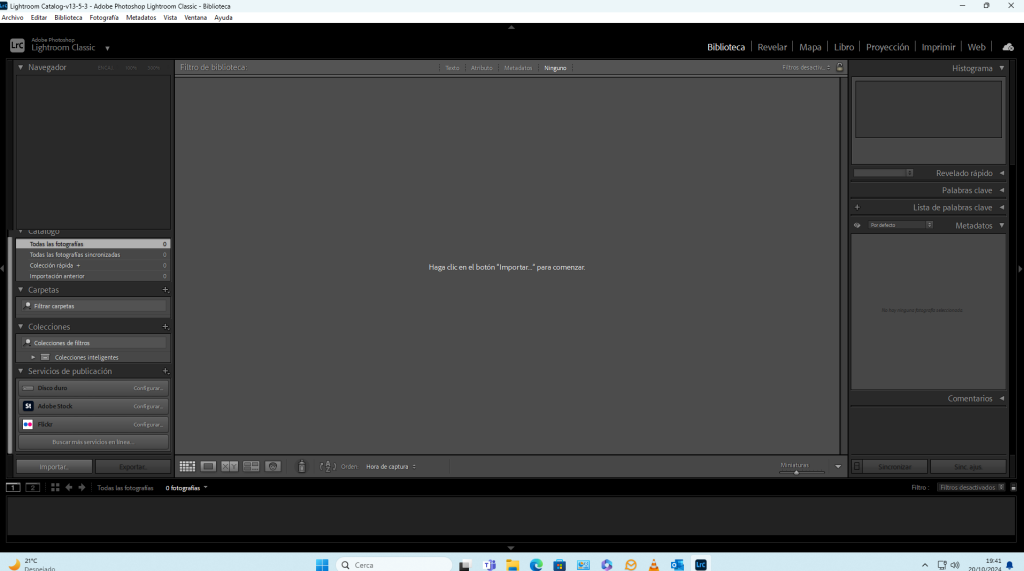
La biblioteca en Adobe Lightroom és una de les parts més importants del programa. És el lloc on pots importar, organitzar, gestionar i classificar les teves fotografies12. Aquí tens algunes de les funcions principals de la biblioteca:
- Importació de fotos: Pots importar fotos des de la teva càmera, targeta de memòria o disc dur.
- Organització: Pots crear carpetes, col·leccions i utilitzar paraules clau per mantenir les teves fotos ben organitzades.
- Visualització: Pots veure les fotos en diferents modes, com la vista de quadrícula o la vista de lupa, per comparar i seleccionar les millors imatges.
- Classificació: Pots assignar estrelles, etiquetes de color i banderes per classificar les fotos segons la seva qualitat o importància.
- Edició bàsica: Tot i que la major part de l’edició es fa en el mòdul de Revelar, també pots fer algunes edicions bàsiques com retallar o ajustar l’exposició directament des de la biblioteca12.
Vaig a importar les fotos del viatge de Roma per a tratarles una mica.
IMPORTACIÓ
Al seleccionar directori i carpeta i fer clic per defecte es presenten totes le fots de la carpeta 568 fotografies fetes amb la cámara Nikon 5600
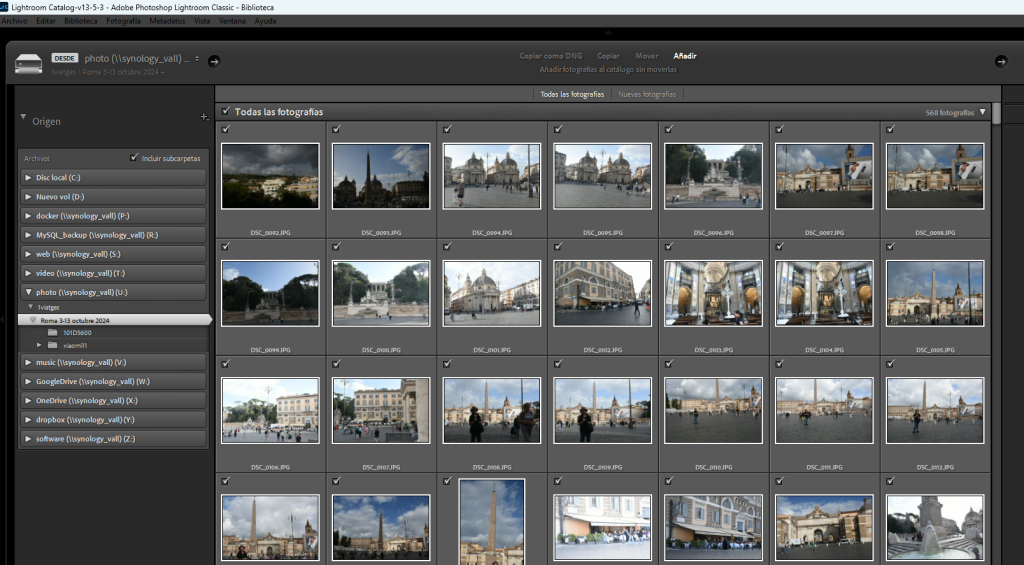
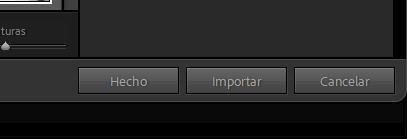
Quan importes fotos a Lightroom des d’un disc virtual com el teu disc U, les fotos no es mouen físicament del seu lloc original. Lightroom crea referències a aquestes fotos i genera miniatures per mostrar-les a la pantalla. Això et permet treballar amb les imatges sense duplicar-les ni ocupar més espai al disc dur.
Així, pots organitzar, classificar i editar les fotos directament des de Lightroom mentre les originals es mantenen al disc U.
Per augmentar la llum d’una foto a Lightroom quan estàs en la vista de lupa, segueix aquests passos:
- Selecciona la foto: Fes clic sobre la miniatura per obrir-la en la vista de lupa.
- Canvia al mòdul de Revelar: A la part superior dreta de la pantalla, fes clic a “Revelar” (Develop).
- Ajusta l’exposició: A la columna de la dreta, trobaràs el panell “Bàsic” (Basic). Aquí pots ajustar l’exposició movent el control lliscant d’Exposició (Exposure) cap a la dreta per augmentar la llum.
- Altres ajustos de llum: També pots ajustar altres paràmetres com els Alts Llums (Highlights), Ombres (Shadows), Blancs (Whites) i Negres (Blacks) per afinar encara més la llum de la teva foto.
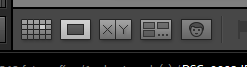
Per augmentar la llum d’una foto a Lightroom quan estàs en la vista de lupa, segueix aquests passos:
- Selecciona la foto: Fes clic sobre la miniatura per obrir-la en la vista de lupa.
- Canvia al mòdul de Revelar: A la part superior dreta de la pantalla, fes clic a “Revelar” (Develop).
- Ajusta l’exposició: A la columna de la dreta, trobaràs el panell “Bàsic” (Basic). Aquí pots ajustar l’exposició movent el control lliscant d’Exposició (Exposure) cap a la dreta per augmentar la llum.
- Altres ajustos de llum: També pots ajustar altres paràmetres com els Alts Llums (Highlights), Ombres (Shadows), Blancs (Whites) i Negres (Blacks) per afinar encara més la llum de la teva foto.

Clic al botó automático (primer de BASIC) fa un arreglo força interessant.